Αυτή είναι η εποχή του streaming media. Όπου κι αν κοιτάξετε, φαίνεται ότι κάθε εταιρεία είναι πρόθυμη να επωφεληθεί από τη νέα εποχή στην οποία βρεθήκαμε. Μπορεί να είναι πολύ η πλοήγηση, ειδικά αν θέλετε απλώς να αγνοήσετε τον θόρυβο που προέρχεται από τα μέσα ενημέρωσης βιομηχανία και απλά θέλω να παρακολουθήσω πραγματικά κάποια ποιοτική ψυχαγωγία.
![Πώς να χρησιμοποιήσετε το Amazon Fire TV Stick [Μάρτιος 2021]](http://cdn.thegeekparent.com/wp-content/uploads/entertainment/2684/963h8jdvgz.jpg)
Αν αναζητάτε τον ευκολότερο τρόπο για να παρακολουθήσετε νέες πλατφόρμες πολυμέσων όπως το Netflix, το Disney+ ή το Hulu, η σειρά συσκευών Amazon Fire TV είναι ένα εξαιρετικό μέρος για να ξεκινήσετε.
Αν και υπάρχουν πολλές διαφορετικές συσκευές για να διαλέξετε, είναι το Fire Stick 4K που πολλοί χρήστες επιλέγουν να παρακολουθούν τις αγαπημένες τους ταινίες και τηλεοπτικές εκπομπές. Το Fire Stick 4K είναι εύκολο στη χρήση, αλλά αν μόλις αποκτήσατε ένα, πιθανότατα δεν έχετε ξεκλειδώσει ακόμη πλήρως τις δυνατότητες της συσκευής. Είτε είστε αρχάριος που μόλις αγόρασε το πρώτο σας Fire Stick είτε είστε έτοιμοι να μεταφέρετε τις επιλογές ροής στο επόμενο επίπεδο, δείτε πώς να χρησιμοποιήσετε το Amazon Fire TV Stick.
Τι μπορείτε να κάνετε με ένα Amazon Fire TV Stick;
Το Amazon Fire TV Stick 4K, γνωστό στην καθομιλουμένη ως "Fire Stick", είναι μια μικρή συσκευή ροής που κατασκευάζεται από την Amazon και σας επιτρέπει να παρακολουθείτε βίντεο που μεταδίδονται μέσω της σύνδεσής σας στο Διαδίκτυο στην τηλεόρασή σας. Αν και δεν ήταν η πρώτη συσκευή Amazon Fire TV, είναι μακράν η πιο δημοφιλής και ανταγωνίζεται άμεσα συσκευές όπως το Roku και το Chromecast με το Google TV στην αγορά συσκευών ροής προϋπολογισμού.

Η συσκευή συνδέεται στο πίσω μέρος της τηλεόρασής σας μέσω HDMI (είτε με το ίδιο το στικ είτε χρησιμοποιώντας τον προσαρμογέα της συσκευασίας για σφιχτές συνδέσεις) και συνδέεται με τη σύνδεση WiFi του σπιτιού σας για να μεταφέρει πολυμέσα απευθείας στην τηλεόρασή σας χρησιμοποιώντας εφαρμογές, όπως το smartphone σας. Τροφοδοτείται μέσω του παρεχόμενου καλωδίου micro USB, που συνδέεται στο πίσω μέρος της τηλεόρασής σας ή σε έναν προσαρμογέα AC και καταλαμβάνει πολύ λίγο χώρο πίσω από την τηλεόρασή σας.
Το τηλεχειριστήριο ενημερώθηκε πρόσφατα και μπορεί πλέον να ελέγχει την ισχύ και την ένταση της τηλεόρασής σας, εκτός από τις τυπικές επιλογές αναπαραγωγής/παύσης και πλοήγησης στο τηλεχειριστήριο. Επίσης, μπορείτε να χρησιμοποιήσετε την Alexa πατώντας ένα κουμπί στο τηλεχειριστήριο. Μπορεί να σας καθοδηγήσει, να σας βοηθήσει, ακόμα και να σας κάνει να γελάσετε.

Ποιο Fire TV Stick πρέπει να επιλέξετε;
Υπάρχουν πολλά μοντέλα, όπως το Fire TV Stick (2η γενιά 2016), το Fire TV Stick (3η γενιά 2021) και το Fire TV Stick 4K (2018). Όλα τα Fire Sticks λειτουργούν με παρόμοιους τρόπους, εκτός από το ότι το καθένα έχει διαφορετική επεξεργαστική ισχύ, βελτιωμένες δυνατότητες και αναλύσεις.
Υπάρχει μόνο ένα Fire TV Stick 4Κ συσκευή, αλλά υπάρχουν δύο πιο πρόσφατα Fire TV Sticks. Το Fire TV 4K παράγει ανάλυση 4K με ροή πολυμέσων και τηλεοπτικές εκπομπές, όπου είναι διαθέσιμα, και έχει περισσότερη επεξεργαστική ισχύ, κυρίως για να ωθήσει τα επιπλέον pixel στην τηλεόρασή σας. Το Fire TV Stick 4K έχει επίσης ταχύτερους χρόνους απόκρισης και λιγότερο buffer.
Το Fire Stick (2η γενιά 2016) διαθέτει επεξεργαστή MediaTek 1,3 GHz και το νεότερο Fire TV Stick (3ης γενιάς 2021) διαθέτει τετραπύρηνο επεξεργαστή 1,7 GHz. Και τα δύο Fire Sticks προσφέρουν HD 1080p, αλλά δεν προσφέρουν ποιότητα 4K. Με ανάλυση 2160p 4K και επειδή οι περισσότερες τηλεοράσεις υψηλής ευκρίνειας έχουν μετακινηθεί σε 4K από προεπιλογή, το 4K Fire Stick εξακολουθεί να είναι η καλύτερη επιλογή.
Η μόνη άλλη συσκευή Fire TV που διαθέτει τις ίδιες, αλλά ελαφρώς περισσότερες δυνατότητες από το Fire TV 4K Stick, είναι το Fire Cube με 16 GB αποθηκευτικού χώρου και επεξεργαστή Hexa-core έναντι 8 GB και τετραπύρηνο CPU. Για τους περισσότερους χρήστες, το κόστος καθορίζει την απόφασή τους. Και οι δύο συσκευές είναι σχετικά παρόμοιες, συμπεριλαμβανομένου του ίδιου τηλεχειριστηρίου που σας επιτρέπει να ελέγχετε την τηλεόρασή σας, αλλά το Fire Cube δεν χρειάζεται το τηλεχειριστήριο για να χρησιμοποιήσει την Alexa. Ναι, ο κύβος δεν είναι ένα ραβδί, αλλά θεωρήσαμε ότι ήταν σημαντικό να το αναφέρουμε.

Ρύθμιση του Amazon Fire TV Stick
Για να χρησιμοποιήσετε τις συσκευές Fire Stick της Amazon, θα πρέπει να βεβαιωθείτε ότι είστε έτοιμοι να τροφοδοτήσετε τη συσκευή σας. Θα χρειαστείτε μια σχετικά μοντέρνα τηλεόραση υψηλής ευκρίνειας με ανοιχτή θύρα HDMI, μαζί με σύνδεση WiFi με ταχύτητες Διαδικτύου αρκετά γρήγορες για ροή βίντεο στο διαδίκτυο. Θα χρειαστείτε επίσης ένα τροφοδοτικό για να συνδέσετε το Fire Stick.
Εάν χρησιμοποιείτε το παλαιότερο Fire TV Stick (2ης γενιάς 2016) ή το νεότερο Fire TV Stick (3η γενιά 2021), μπορείτε να χρησιμοποιήσετε τη θύρα USB που περιλαμβάνεται στην τηλεόρασή σας για να τροφοδοτήσετε τη μονάδα. Εάν έχετε επιλέξει να κάνετε αναβάθμιση στο μοντέλο 4K, θα χρειαστεί να συνδέσετε τη συσκευή σας σε μια πρίζα τοίχου. μια θύρα USB δεν είναι αρκετά ισχυρή για αυτήν τη συσκευή.

Αφού αποσυμπιέσετε το Fire Stick, ήρθε η ώρα να το ρυθμίσετε.
- Συνδέστε το Amazon Fire TV Stick σε μια διαθέσιμη θύρα HDMI της τηλεόρασής σας. Συνδέστε τη συσκευή απευθείας στη θύρα HDMI ή χρησιμοποιήστε το παρεχόμενο καλώδιο επέκτασης HDMI για πιο στενούς χώρους.

- Συνδέστε το τροφοδοτικό Micro USB στο Fire TV Stick και συνδέστε το σε μια πρίζα τοίχου ή στο βύσμα USB της τηλεόρασής σας.

- Ενεργοποιήστε την τηλεόρασή σας και επιλέξτε την είσοδο HDMI για το Fire Stick και, στη συνέχεια, θα δείτε το Fire TV Stick να εμφανίζεται στην τηλεόρασή σας.

- Το Fire TV Stick αναζητά το τηλεχειριστήριο, προτρέποντάς σας να κρατήσετε πατημένο το κουμπί αρχικής οθόνης για δέκα δευτερόλεπτα για να συνδεθείτε.

- Τώρα θα πατήσετε το κουμπί Αναπαραγωγή/Παύση για να προχωρήσετε.

- Στην οθόνη που εμφανίζεται στη συνέχεια, θα επιλέξετε τη γλώσσα σας.

- Στην επόμενη οθόνη της τηλεόρασής σας, θα επιλέξετε το δίκτυο Wi-Fi και θα το ρυθμίσετε για ροή.

- Μόλις η σύνδεση είναι επιτυχής, πραγματοποιούνται λήψη και εγκατάσταση ενημερώσεων στο Fire TV Stick.

- Καταχωρίστε το Amazon Fire TV Stick με τον λογαριασμό σας στο Amazon ή δημιουργήστε έναν λογαριασμό Amazon εάν δεν έχετε ήδη.

- Θα λάβετε χαιρετισμό από το όνομα που έχετε συσχετίσει με τον λογαριασμό σας στο Amazon και μπορείτε να προχωρήσετε ή να επιλέξετε έναν διαφορετικό λογαριασμό Amazon εάν έχετε περισσότερους από έναν.
- Το βίντεο φόρτωσης εμφανίζεται στην επόμενη οθόνη.
- Μπορείτε να ενεργοποιήσετε τους γονικούς ελέγχους, εάν χρειάζεται, στην επόμενη οθόνη.

- Το Amazon Fire Stick σάς ενημερώνει ότι έχει προσθέσει τα βίντεό σας στο κύριο μενού και η τελική οθόνη εισαγωγής σάς ειδοποιεί ότι το Amazon Alexa είναι πλέον διαθέσιμο στο Fire TV.

- Η ρύθμιση του Amazon Fire TV Stick έχει πλέον ολοκληρωθεί και θα βρίσκεστε στην αρχική οθόνη του Amazon Fire TV.

Θα μπορείτε να πλοηγηθείτε μεταξύ της αρχικής οθόνης, των βίντεό σας, των τηλεοπτικών εκπομπών, των ταινιών, των παιχνιδιών, των εφαρμογών, της μουσικής, των φωτογραφιών και των ρυθμίσεων. Μπορείτε να χρησιμοποιήσετε το τηλεχειριστήριο Amazon Fire TV Stick ή να κάνετε λήψη της εφαρμογής Amazon Fire TV Remote από το Apple App Store ή το Google Play για την κινητή συσκευή σας.
Μπορώ να ελέγξω το Fire Stick από το τηλέφωνό μου;

Ναι, μπορείτε να χρησιμοποιήσετε το smartphone σας για να ελέγξετε το Fire TV Stick σας, και στην πραγματικότητα, θα έπρεπε—τουλάχιστον στην αρχή. Όταν ξεκινήσετε τη ρύθμιση του Fire Stick, θα πληκτρολογήσετε πολλούς κωδικούς πρόσβασης, εκτός και αν επιλέξετε τις τηλεφωνικές εγκαταστάσεις των εφαρμογών. Εκεί λαμβάνετε έναν κωδικό στο smartphone σας για την εφαρμογή αφού συνδεθείτε στον λογαριασμό σας. Πληκτρολογήστε τον εμφανιζόμενο κωδικό στο Fire TV Stick και η εφαρμογή ενεργοποιείται άμεσα.
Εκτός από τις τηλεφωνικές ενεργοποιήσεις των εφαρμογών Fire TV, η σύνδεση στο Netflix, στο Hulu, στο HBO και σε άλλα μπορεί να γίνει πιο αποτελεσματική εάν χρησιμοποιείτε το πληκτρολόγιο του τηλεφώνου σας αντί για τα εμπρός και πίσω αλφαριθμητικά χειριστήρια της συσκευής Fire. Μπορείτε να χρησιμοποιήσετε την εφαρμογή smartphone (διαθέσιμη για Android και iOS) για να ελέγξετε το Fire Stick, καθιστώντας το μια εξαιρετική αντικατάσταση για ένα χαμένο τηλεχειριστήριο, μαζί με τη ρύθμιση εφαρμογών.
Ρύθμιση Fire TV Stick
Μετά τη ρύθμιση του Fire TV Stick, η χρήση του είναι αρκετά απλή. Το τηλεχειριστήριο συνηθίζει να πλοηγείται στις σελίδες, να μετακινεί τον επισημασμένο δρομέα γύρω από τις διάφορες οθόνες για να επιλέξει τις επιλογές σας και κάνοντας κλικ στο κεντρικό κουμπί ανοίγει η εφαρμογή που επιλέξατε.
Πολλές εφαρμογές είναι προεγκατεστημένες στη μονάδα. Ομοίως, ο πίνακας "Εφαρμογές" είναι διαθέσιμος στην αρχική οθόνη του Fire TV, όπου μπορείτε να προσθέσετε εφαρμογές της επιλογής σας. Μπορείτε επίσης να χρησιμοποιήσετε την επιλογή αναζήτησης για να βρείτε απευθείας την εφαρμογή που θέλετε να εγκαταστήσετε. Η Alexa σάς επιτρέπει να επιταχύνετε τη διαδικασία δίνοντάς της εντολή να κάνει την εργασία. Απλώς πατήστε το κουμπί του μικροφώνου στο τηλεχειριστήριο και ζητήστε της να το εγκαταστήσει.
Περιμένετε, η Alexa είναι στο τηλεχειριστήριο; Ναι, εκτός από το Fire TV Cube. Στο νεότερο Fire TV Stick 2021, άλλαξαν το εικονίδιο του μικροφώνου στο σύμβολο Alexa.

Χρήση της Alexa στο Fire TV Stick σας
Αν κοιτάξετε στο τηλεχειριστήριο που περιλαμβάνεται στο Fire Stick, θα δείτε ότι, κοντά στο επάνω μέρος του τηλεχειριστηρίου, υπάρχει ένα μικρό κουμπί μικροφώνου στο επάνω μέρος του τηλεχειριστηρίου. Πατώντας και κρατώντας πατημένο το κουμπί στο επάνω μέρος του τηλεχειριστηρίου, μπορείτε να κάνετε μια φωνητική εντολή, μια προτροπή, μια ερώτηση και πολλά άλλα. Διευκολύνει την αναζήτηση των αγαπημένων σας εκπομπών και ταινιών, αν και η χρήση του για την εκτέλεση βασικών ενεργειών, όπως η παύση της εκπομπής που παρακολουθείτε, είναι συνήθως πολύ πιο αργή από ό,τι, ας πούμε, χρησιμοποιώντας απλώς τα χειριστήρια αναπαραγωγής στο τηλεχειριστήριο.
Εάν έχετε μια συσκευή Echo στο σπίτι σας, μπορείτε επίσης να χρησιμοποιήσετε τα μικρόφωνα και τα έξυπνα ηχεία της Echo για να ελέγξετε το Fire Stick σας, ανεξάρτητα από το αν το τηλεχειριστήριο βρίσκεται στο χέρι σας. Είναι ένα εύχρηστο κόλπο και κάνει την αγορά στο οικοσύστημα Amazon Alexa πολύ πιο έξυπνη.
Πράγματα που μπορείτε να κάνετε με ένα Fire TV Stick
Οι περισσότερες σημαντικές εφαρμογές ροής είναι εδώ, αν και υπάρχει μια αρκετά σημαντική εξαίρεση στην οποία θα φτάσουμε σε λίγο. Αλλά για τους περισσότερους ανθρώπους, εάν υπάρχει μια υπηρεσία που θέλετε να παρακολουθήσετε στο Fire Stick σας, είναι πιθανώς διαθέσιμη. Από τη ροή των πρωτότυπων του Netflix έως τη χρήση του Fire Stick ως ανεπίσημου καλωδιακού κουτιού, εδώ είναι μερικές εφαρμογές που μπορείτε να λάβετε μέσω του Amazon Appstore για το Fire Stick σας:

Χρήση του Netflix στο Fire TV Stick
Πιθανότατα έχετε ήδη μια συνδρομή Netflix συνδεδεμένη στο Fire Stick σας. Η εφαρμογή έρχεται προεγκατεστημένη στη συσκευή σας και η υπηρεσία είναι σχεδόν παγκοσμίως αγαπητή επειδή ηγείται της τάσης των υπηρεσιών ροής που ζούμε σήμερα. Το Netflix πέρασε τα τελευταία χρόνια απομακρυνόμενος από τη συλλογή όσο το δυνατόν περισσότερου περιεχομένου για την απόλαυση ροής σας και τώρα χρησιμεύει ως το σπίτι σε έναν τόνο αποκλειστικού περιεχομένου. Αν και μεγάλο μέρος του προγράμματός τους έρχεται με τη μορφή τηλεοπτικών σειρών, το Netflix έχει κάνει κάποιες σοβαρές κινήσεις για την απόκτηση όλων των ειδών ταινιών. Από μεγάλες υπερπαραγωγές όπως ΛΑΜΠΡΌΣ , Κουτί πουλιών, και Το παράδοξο του Κλόβερφιλντ, σε περισσότερα indie, προσγειωμένα ναύλο όπως Οι ιστορίες του Meyerowitz, Ρομά, και Ιδιωτική ζωή, υπάρχει άφθονο περιεχόμενο που αξίζει τον χρόνο στο Netflix που αξίζει τη μηνιαία συνδρομή σας.
Εάν πρέπει να πουλήσετε περαιτέρω, το Netflix έχει ένα σημαντικό 2019 στον ορίζοντα για ταινίες. Νέες ταινίες από τον Noah Baumbach, τους αδελφούς Duplass, τον Adam Sandler και δύο νέες ταινίες από τον Steven Soderbergh υπόσχονται ότι το 2019 θα γίνει η καλύτερη χρονιά για αποκλειστικό προγραμματισμό στο Netflix ακόμα. Ωστόσο, η επιλογή μας για την πιο συναρπαστική ταινία του 2019 στο Netflix είναι Ο Ιρλανδός, η νέα ταινία του Μάρτιν Σκορσέζε που βλέπει τον καταξιωμένο σκηνοθέτη να ξανασυναντάει με τον Ρόμπερτ Ντε Νίρο, φέρνοντας τον Τζο Πέσι από τη σύνταξη για τον πρώτο του κινηματογραφικό ρόλο μετά από είκοσι χρόνια και την πρώτη φορά που ο σκηνοθέτης συνεργάζεται με τον Αλ Πατσίνο.

Χρήση Hulu on Fire TV Stick
Για να μην περιορίζομαι, η Hulu έχει κάνει εξαιρετική δουλειά επεκτείνοντας από μια υπηρεσία που προορίζεται κυρίως για παρακολούθηση τηλεόρασης σε μια υπηρεσία όπου μπορείτε να παρακολουθείτε αρκετά σταθερά μερικές εξαιρετικές ταινίες. Αν και το Hulu δεν φέρει πλέον τη Συλλογή Criterion (μεγάλη απώλεια, κατά τη γνώμη μας), η πλατφόρμα εξακολουθεί να έχει μερικές εξαιρετικές ταινίες που δεν φαίνεται να προσεγγίζουν ποτέ το πιο αποκλειστικό Netflix, συμπεριλαμβανομένων νέων κυκλοφοριών που μπορεί να χάσατε στους κινηματογράφους. Καθώς το γράφουμε αυτό, οι καταξιωμένες ταινίες αρέσουν Εκμηδένιση, Συγγνώμη για την ενόχληση, Υποστηρίξτε τα κορίτσια—όλα που κυκλοφόρησαν το 2018—Σκαθαροζούμης, Αφιξη, Winter’s Bone, και τόσα άλλα. Το Hulu είναι επίσης φθηνότερο από το Netflix κατά 6 $ το μήνα, καθιστώντας το μια εύκολη επιλογή για όσους αναζητούν μια σταθερή υπηρεσία ροής premium με χαμηλό κόστος.
Χρησιμοποιώντας το Amazon Prime στο Fire TV Stick
Έχετε ένα Fire Stick, επομένως είναι λογικό να κάνετε το Amazon Prime Video να συνοδεύεται από τη συσκευή ροής σας. Το Amazon Prime βρίσκεται κάπου στη μέση μεταξύ του Hulu και του Netflix, προσφέροντας αυθεντικές τηλεοπτικές και ταινίες και αρκετά σταθερό αριθμό ταινιών ροής, αν και οι επιλογές που έχετε είναι μικρότερες από αυτές που μπορείτε να δείτε από το Hulu ή το Netflix. Το Prime Video περιλαμβάνεται σε μια συνδρομή Amazon Prime, αν και μπορείτε να το αποκτήσετε μόνο του με 8,99 $ το μήνα, αν προτιμάτε να παραλείψετε τα άλλα προνόμια του Prime. Ταινίες όπως Δεν ήσουν ποτέ πραγματικά εδώ, Ο μεγάλος άρρωστος, Η χαμένη πόλη του Ζ, και Μάντσεστερ δίπλα στη θάλασσα είναι όλες παραγωγές της Amazon και έχουν επαινεθεί από τους κριτικούς ως πρωτοποριακά έργα τέχνης τα τελευταία χρόνια.
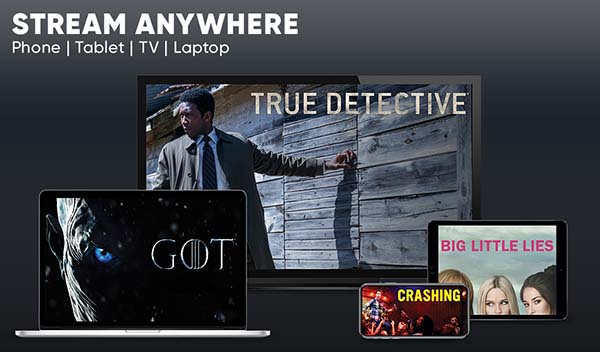
Χρήση του HBO Now στο Fire TV Stick
Το HBO είναι μία από εκείνες τις εταιρείες που, ακόμα κι αν δεν εγγραφείτε στην υπηρεσία μέσω καλωδίου ή μέσω της υπηρεσίας ροής Now τους, πιθανότατα έχετε ακούσει για τις περισσότερες εκπομπές τους μόνο μέσω πολιτιστικής όσμωσης. Από mega-επιτυχίες που προβάλλονται αυτή τη στιγμή στο κανάλι, όπως το πρόσφατα τελειωμένο Παιχνίδι των θρόνων ή Westworld, στην κλασική τους βιβλιοθήκη σειρών όπως Οι Σοπράνο, Ξηρά ξύλα, και Το σύρμα, υπάρχει άφθονο περιεχόμενο στο HBO Now που αξίζει να αποκτήσετε την εφαρμογή. Ενώ το HBO είναι σίγουρα γνωστό για τις τηλεοπτικές του σειρές, υπάρχει επίσης άφθονο αποκλειστικό και πρωτότυπο περιεχόμενο ταινιών στην πλατφόρμα του, καθιστώντας το μια εφαρμογή που πρέπει να έχει για όποιον θέλει να παρακολουθήσει πρωτότυπα έργα τέχνης όπως Το παραμύθι, Πατέρνο, ή το επερχόμενο Ξηρά ξύλα ταινία.

Χρήση του PlayStation Vue στο Fire TV Stick
Μην αφήσετε την επωνυμία του PlayStation να σας ξεγελάσει και να πιστεύετε ότι το Vue έχει οποιαδήποτε σχέση με το gaming. Το Vue είναι μια ηλεκτρονική αντικατάσταση καλωδίου, παρόμοια με το Hulu με Live TV ή DirecTV Now. Η υπηρεσία σάς επιτρέπει να μεταδίδετε τα αγαπημένα σας κανάλια στο διαδίκτυο από 45 έως 80 $ το μήνα, ανάλογα με τη σειρά καναλιών που θέλετε να προσθέσετε στη συνδρομή σας, καθιστώντας εύκολη την παρακολούθηση των αγαπημένων σας καναλιών στο Fire Stick σας. Προφανώς, το Vue είναι πιο προσανατολισμένο στην τηλεόραση από άλλες υπηρεσίες σε αυτήν τη λίστα, αλλά τα προγράμματα υψηλότερης βαθμίδας όπως το Ultra περιλαμβάνουν κανάλια ταινιών όπως το HBO, το Sundance TV και το Epix.

Χρήση Kodi στο Fire TV Stick
Πώς θα μπορούσαμε να ξεκινήσουμε αυτήν τη λίστα χωρίς να συμπεριλάβουμε την απόλυτη εφαρμογή Fire Stick, το Kodi; Αρχικά γνωστό ως XBMC, το Kodi είναι μια σουίτα οικιακού κινηματογράφου ανοιχτού κώδικα που σας επιτρέπει να αντικαταστήσετε πλήρως την κανονική διεπαφή Fire Stick μέσα στην εφαρμογή. Το Kodi είναι ένα ισχυρό κομμάτι λογισμικού από μόνο του και απολύτως νόμιμο όταν χρησιμοποιείται σωστά. Φυσικά, και σε μεγάλο βαθμό εις βάρος της ομάδας ανάπτυξης πίσω από το Kodi, πολλοί χρήστες δεν τηρούν τις συνήθεις επιλογές για τις υπηρεσίες Kodi. Αντίθετα, χρησιμοποιώντας πρόσθετα και εκδόσεις, το Kodi μπορεί να γίνει ένα ισχυρό κομμάτι λογισμικού πειρατείας, χρησιμοποιώντας εφαρμογές σχεδιασμένες για αυτόματη ροή ταινιών, τηλεοπτικών εκπομπών και βασικά οποιουδήποτε άλλου μέσου μπορείτε να φανταστείτε.
Για ό,τι κι αν επιλέξετε να χρησιμοποιήσετε το Kodi, υπάρχουν πολλές ευκαιρίες για να κάνετε το Fire Stick σας να λειτουργεί όπως θέλετε. Είτε θέλετε απλώς να κάνετε ροή περιεχομένου μέσω του τοπικού σας δικτύου (παρόμοιο με το Plex, αρχικά ένα πρόσθετο XMBC που θα συζητήσουμε παρακάτω) είτε θέλετε να καταβάλετε κάθε προσπάθεια για την εγκατάσταση πρόσθετων, εκδόσεων και πολλών πρόσθετων περιεχόμενο μέσω του προγράμματος περιήγησης αρχείων του Kodi, το Kodi είναι βασικά ένα απαραίτητο βοηθητικό πρόγραμμα για οποιαδήποτε συσκευή κατανάλωσης πολυμέσων. Δείτε τα αγαπημένα μας πρόσθετα και εκδόσεις για το Kodi ακολουθώντας αυτούς τους συνδέσμους!

Χρήση του Crackle on Fire TV Stick
Το Crackle είναι επί του παρόντος μία από τις μοναδικές δωρεάν υπηρεσίες ροής που υποστηρίζονται από στούντιο, από τότε που οι Hulu άφησαν πίσω τους το δωρεάν επίπεδο για να επικεντρωθούν στο επί πληρωμή περιεχόμενό τους. Το Crackle ανήκει στη Sony Pictures, πράγμα που σημαίνει ότι θα δείτε ως επί το πλείστον ταινίες που κυκλοφόρησε η Sony με μερικές άλλες προσφορές μαζί τους. Στις δοκιμές μας, το Crackle διέθετε μια από τις καλύτερες βιβλιοθήκες τόσο πρωτότυπου όσο και μη πρωτότυπου περιεχομένου δωρεάν. Όλα περιλάμβαναν διαφημίσεις, δυστυχώς, αλλά η συμπερίληψη αυτών των ενοχλητικών διαφημίσεων σήμαινε επίσης ότι όλα ήταν πάνω από τον πίνακα και απολύτως νόμιμα. Το Crackle, όπως και κάθε άλλη υπηρεσία ροής, αλλάζει τη βιβλιοθήκη του κάθε τόσο, επομένως επειδή κάτι είναι ενεργοποιημένο εκεί τώρα δεν σημαίνει ότι θα είναι μόνιμα εκεί. Θα βρείτε περιεχόμενο στην πλατφόρμα που αξίζει να παρακολουθήσετε, όπως Εξωγήινο και Εξωγήινοι, Μερικοί καλοί άντρες, και Πολύ κακό, δίπλα στο περιεχόμενο που μπορείτε πιθανώς να παραλείψετε, όπως το ριμέικ του Spike Lee Μεγάλο αγόρι, Αντρας της χρονιάς, και Αυτό είναι το αγόρι μου.

Χρήση Plex on Fire TV Stick
Το Plex ξεκίνησε τη ζωή του ως ένα spin-off πρόγραμμα κλειστού κώδικα που ανταγωνίζεται το Kodi σχεδόν με κάθε τρόπο, σχεδιασμένο να μεταδίδει τα πολυμέσα σας μέσω του οικιακού σας δικτύου ή σε υπολογιστές σε όλο το διαδίκτυο σε όλο τον κόσμο. Τόσο το Kodi όσο και το Plex είναι εξαιρετικοί τρόποι κατανάλωσης και ροής πολυμέσων και το καθένα έχει τα πλεονεκτήματά του. Αν θέλετε να χρησιμοποιήσετε το Kodi για να εγκαταστήσετε πρόσθετα και εκδόσεις προκειμένου να κάνετε ροή περιεχομένου από όλο τον κόσμο, το Plex δεν θα σας κάνει πολύ καλό. Αλλά αν έχετε δημιουργήσει μια ισχυρή συλλογή ψηφιακών μέσων στη δική σας βιβλιοθήκη, ίσως να θέλετε να χρησιμοποιήσετε το Plex για ροή στη λιτανεία των συσκευών σας, συμπεριλαμβανομένου του Fire Stick. Το Plex είναι ένα αρκετά απλό πρόγραμμα που σας επιτρέπει να κάνετε ροή περιεχομένου που φιλοξενείται τοπικά σε οποιαδήποτε συσκευή με δυνατότητα Plex. Ενώ θα χρειαστεί να εκτελείτε και να διαχειρίζεστε τον διακομιστή μόνοι σας, αξίζει να το χρησιμοποιήσετε εάν είστε διατεθειμένοι να εργαστείτε (ή εάν έχετε έναν φίλο να δημιουργήσει έναν διακομιστή για εσάς).
Άλλες εφαρμογές στο Fire TV Stick
Υπάρχουν πολλές άλλες επιλογές για να διαλέξετε από εδώ στις συσκευές Fire TV Stick, συμπεριλαμβανομένων ενδεικτικά:
- Το CW
- Fox Now
- NBC
- Pluto TV
- Σφενδόνη
- Cartoon Network
- IMDB
Οι παραπάνω εφαρμογές διασφαλίζουν ότι έχετε περισσότερες από αρκετές πηγές για ροή βίντεο και περιεχόμενο κατ' απαίτηση.
Εγκατάσταση εφαρμογών εκτός του Amazon Appstore
Ναι, μπορείτε να εγκαταστήσετε εφαρμογές εκτός του app store επιτρέποντας τη λειτουργία ανάπτυξης ή/και άγνωστες εφαρμογές. Η διαδικασία περιλαμβάνει παράπλευρη φόρτωση, έναν περίπλοκο όρο που σημαίνει πραγματικά να περπατάς γύρω από το Appstore της συσκευής σου.
Τρόπος πλευρικής φόρτωσης στο Fire TV Stick
Το Sideloading προέρχεται από το Android, όπου μπορείτε να εγκαταστήσετε οποιοδήποτε αρχείο εγκατάστασης στη συσκευή σας χωρίς να χρειάζεται να τροποποιήσετε ή να κάνετε root το τηλέφωνό σας.Αυτή είναι μια σημαντική διαφορά μεταξύ του Android και του κύριου αντιπάλου του, του iOS, το οποίο μπορεί να εγκαταστήσει εφαρμογές εκτός του App Store, αλλά απαιτεί το δύσκολο έργο του jailbreaking της συσκευής σας, το οποίο συχνά διορθώνεται σε μελλοντικές ενημερώσεις γύρω από την πλατφόρμα.
Στο Android, η εγκατάσταση αρχείων από άγνωστες πηγές είναι τεχνικά απενεργοποιημένη από προεπιλογή, αλλά είναι εύκολο να την ενεργοποιήσετε στις ρυθμίσεις ασφαλείας σας. Μόλις ενεργοποιηθεί η ρύθμιση άγνωστων πηγών, η εγκατάσταση αρχείων APK (η επέκταση αρχείου για εφαρμογές Android) είναι γελοία γρήγορη και εύκολη.
Λοιπόν, γιατί θέλετε να κάνετε sideload στο Fire OS; Λοιπόν, σε αντίθεση με την Google, η Amazon υιοθετεί μια προσέγγιση που μοιάζει περισσότερο με την Apple με την αγορά εφαρμογών της, επιτρέποντας σε ορισμένες εφαρμογές μόνο αφού εγκριθούν για χρήση. Ενώ θα βρείτε κάποιες εφαρμογές όπως το Kodi άμεσα διαθέσιμες στο Google Play Store, δεν υπάρχουν πουθενά στην πλατφόρμα της Amazon, αφού αφαιρέθηκε το 2015 λόγω ανησυχιών σχετικά με την πειρατεία. Εφόσον το Android επιτρέπει την εγκατάσταση εφαρμογών εκτός του καταστήματος εφαρμογών, η λήψη εφαρμογών όπως το Kodi, το YouTube ή το Tea TV είναι γρήγορη και εύκολη στο Fire Stick.

Το πράγμα που πρέπει να θυμάστε σχετικά με το sideloading είναι ότι, σε λάθος χέρια, μπορεί να είναι επικίνδυνο. Εάν τυχαίνει να εγκαταστήσετε ένα κακόβουλο APK, μπορεί να βρείτε τον εαυτό σας να εκτελεί λογισμικό που μπορεί να κλέψει τα προσωπικά σας δεδομένα ή να καταλάβει τη συσκευή σας. Ακόμη και σε ένα πλαίσιο ροής όπως το Fire Stick, είναι σημαντικό να θυμάστε να είστε προσεκτικοί κατά την εγκατάσταση εφαρμογών από σκιερούς ιστότοπους. Η χρήση πόρων όπως οι κοινότητες του Reddit για να διασφαλίσετε ότι έχετε μια ασφαλή έκδοση μιας εφαρμογής είναι η καλύτερη ιδέα που μπορούμε να προτείνουμε. Οι πιθανότητες οποιοσδήποτε χρήστης να εγκαταστήσει ένα μη ασφαλές αρχείο APK είναι μικρές, αλλά είναι πάντα σημαντικό να είστε προσεκτικοί.
Λόγοι για πλευρική φόρτωση εφαρμογών στο Fire TV
Το Fire Stick είναι τέλεια χρησιμοποιήσιμο χωρίς ποτέ να εμβαθύνουμε στον κόσμο του sideloading, αλλά το sideloading είναι ένας από τους μεγαλύτερους λόγους που η εφαρμογή είναι τόσο δημοφιλής. Σχεδόν κάθε αναζήτηση που κάνετε στο Διαδίκτυο για να διαβάσετε για το Fire Stick θα αναφέρει τη δυνατότητα πλευρικής φόρτωσης και χρήσης ανεπίσημων εφαρμογών τρίτων. Μπορεί να θέλετε μια εφαρμογή που δεν είναι διαθέσιμη στο Amazon App Store που μπορεί να λειτουργήσει στο Fire Stick σας. Μπορεί να θέλετε να χρησιμοποιήσετε ενημερώσεις κώδικα που δεν είναι διαθέσιμες για μια συγκεκριμένη εφαρμογή. Μπορεί να θέλετε πλήρη έλεγχο της επιλογής της εφαρμογής σας.
Για ορισμένους, η πλευρική φόρτωση εφαρμογών στο Fire Stick είναι ο πλήρης λόγος για την αγορά της συσκευής, καθώς σας επιτρέπει να επεκτείνετε ό,τι είναι δυνατό με τη μονάδα. Για άλλους, η πλευρική φόρτωση δεν είναι καν στο μυαλό τους όταν εγκαθιστούν τη συσκευή στο σπίτι τους.

Ποια είναι τα μειονεκτήματα του Sideloading;
Το κύριο μειονέκτημα είναι η ασφάλεια. Δεν παραβιάζει κάθε πλευρική εφαρμογή τη νομοθεσία περί πνευματικών δικαιωμάτων—για να χρησιμοποιήσουμε ξανά το παράδειγμα του YouTube, η πλευρική φόρτωση του Kodi και των εξομοιωτών παιχνιδιών στο Fire Stick σας είναι απολύτως νόμιμη. Τίποτα δεν σε εμποδίζει νομικά εγκαθιστώντας ένα κομμάτι λογισμικού στη συσκευή σας, με τον ίδιο τρόπο που μπορείτε να εγκαταστήσετε οποιοδήποτε πρόγραμμα της επιλογής σας σε μια συσκευή Windows. Κανένας νόμος δεν ορίζει ότι πρέπει να παραμείνετε στο προεγκατεστημένο Amazon Appstore για το λογισμικό σας, όπως οι χρήστες Mac OS δεν χρειάζεται να χρησιμοποιούν το Mac App Store και οι χρήστες των Windows μπορούν να απομακρυνθούν από το Windows Store για τις εφαρμογές τους.

Η άλλη όψη αυτής της εξίσωσης, φυσικά, προέρχεται από τα μέσα που μεταδίδετε μέσω του λογισμικού που φορτώνετε ή από τα ROMS του παιχνιδιού που προσθέτετε σε έναν εξομοιωτή. Δεν πρόκειται για την ίδια την εγκατάσταση, αλλά για το τι παρακολουθείτε ή παίζετε στο Fire Stick, μαζί με τους ισχύοντες νόμους περί πνευματικών δικαιωμάτων στη χώρα σας. Οι περισσότερες εφαρμογές "δωρεάν ταινιών" στο Fire Stick παραβιάζουν κάποιο βαθμό τους νόμους περί πνευματικών δικαιωμάτων (εκτός από το Pluto TV με πραγματικό περιεχόμενο με άδεια χρήσης). Επομένως, είναι σημαντικό να προστατεύσετε τις ροές της συσκευής σας μέσω του δικτύου σας. Θα το καλύψουμε με περισσότερες λεπτομέρειες σε ένα δευτερόλεπτο.
Ποιες εφαρμογές πρέπει να φορτώσω;
Υπάρχει ένας ολόκληρος οδηγός για τις καλύτερες εφαρμογές για πλευρική φόρτωση στο Fire TV, αλλά η σύντομη απάντηση είναι απλή: εξαρτάται από το τι θέλετε να κάνετε με τη συσκευή σας. Θέλετε να παρακολουθείτε απεριόριστες ταινίες, ανεξάρτητα από την κατάσταση πνευματικών δικαιωμάτων τους; Εφαρμογές όπως το Tea TV και το Showbox υπάρχουν για αυτόν ακριβώς τον λόγο. Θέλετε να παρακολουθήσετε ζωντανά αθλητικά και τηλεόραση απευθείας στο Fire Stick σας; Είναι εύκολο να αποκτήσετε ένα αρχείο εγκατάστασης για το Mobdro. Θέλετε να αντικαταστήσετε ολόκληρη τη διεπαφή για το Fire Stick σας και να χρησιμοποιήσετε το Kodi ως την κύρια πηγή ψυχαγωγίας σας στην πλατφόρμα; Μπορείτε να το κάνετε και αυτό και χρειάζονται μόνο λίγα λεπτά για να το ρυθμίσετε.
Ασφάλιση του My Fire Stick
Ο καλύτερος τρόπος για να ασφαλίσετε το Fire Stick σας όταν χρησιμοποιείτε προγράμματα που ενδέχεται να περιέχουν περιεχόμενο παραβίασης είναι να χρησιμοποιήσετε ένα VPN στο παρασκήνιο του λειτουργικού συστήματος. Ένα VPN ή ένα εικονικό ιδιωτικό δίκτυο, επιτρέπει στο Fire Stick (ή σε οποιαδήποτε άλλη συσκευή που εκτελεί το πρόγραμμα) να συνδεθεί σε άλλο διακομιστή μέσω μιας ιδιωτικής σήραγγας που είναι ασφαλισμένη και στα δύο άκρα της συσκευής.
Όταν το VPN σας είναι ενεργό, αντί να χρησιμοποιεί την τυπική διαδρομή μεταξύ του υπολογιστή ή του smartphone σας για πρόσβαση σε ένα άρθρο, βίντεο ή οτιδήποτε άλλο στο διαδίκτυο, το VPN χρησιμοποιεί την ιδιωτική σήραγγα για να φτάσει στον προορισμό του. Αυτή η σήραγγα αποκρυπτογραφείται μόνο στα σημεία έναρξης και λήξης του προορισμού, μια λειτουργία γνωστή ως κρυπτογράφηση από άκρο σε άκρο, έτσι ο υπολογιστής σας και η ιστοσελίδα σας γνωρίζουν ότι βρίσκεστε εκεί, αλλά ο ISP σας δεν μπορεί να δει το περιεχόμενο που βλέπετε πέρα από ένα γενικό επίπεδο «δεδομένων». Με τη βοήθεια ενός VPN, ο ISP σας δεν μπορεί να δει καμία από τις δραστηριότητές σας—και επομένως, δεν μπορεί επίσης να πουλήσει τα δεδομένα σας σε διαφημιστές.

Ωστόσο, η ασφάλιση του Fire Stick σας δεν είναι απαραίτητα κακή ιδέα. Είναι πραγματικά απαραίτητο μόνο εάν σκοπεύετε να χρησιμοποιήσετε το Fire Stick για τη ροή πειρατικού περιεχομένου. Μπορείτε επίσης να κάνετε ροή πειρατικού περιεχομένου στο δίκτυό σας χωρίς να είναι ενεργοποιημένο το VPN στη συσκευή σας, αλλά έχετε τεράστια ευκαιρία και ενδέχεται να είστε υπόχρεοι σε αγωγή από κατόχους IP ή να λάβετε απειλές από τον πάροχο υπηρεσιών σας.
Χρήση VPN στο Fire TV Stick σας
Είναι πολύ εύκολο να θέσετε σε λειτουργία ένα VPN στη συσκευή σας Fire Stick. Σε αντίθεση με το Chromecast της Google, το οποίο απαιτεί τη ρύθμιση του VPN χρησιμοποιώντας τον δρομολογητή σας για να προστατεύσει το περιεχόμενο ροής σας, το Fire Stick επιτρέπει στα VPN να εκτελούνται στο παρασκήνιο και για τις περισσότερες μεγάλες εταιρείες VPN, μπορείτε πραγματικά να πάρετε την υποστηριζόμενη εφαρμογή τους απευθείας από το Amazon App Store.
Δεν υπάρχει μενού ρυθμίσεων για να βουτήξετε ή δύσκολες επιλογές για να κάνετε κλικ κατά τη ρύθμιση του VPN. Μόλις εγκατασταθεί το VPN της επιλογής σας στο Fire Stick και συνδεθείτε στον λογαριασμό σας με την υπηρεσία, μπορείτε να επιτρέψετε στο VPN να εκτελείται στο παρασκήνιο και να παρακολουθείτε οποιοδήποτε μέσο στην τηλεόρασή σας, όλα με το πρόσθετο πλεονέκτημα της γνώσης σας προστατεύσατε το περιεχόμενό σας.
Σημείωση: Οι περιορισμοί περιεχομένου ενδέχεται να εξακολουθούν να ισχύουν με βάση την τρέχουσα επιλογή τοποθεσίας VPN σας.

Υπάρχουν δεκάδες αξιόπιστες υπηρεσίες VPN στο Amazon App Store, τις οποίες μπορείτε να αποκτήσετε στο Fire TV Stick σας, όπως:
- NordVPN
- Ιδιωτική πρόσβαση στο Διαδίκτυο
- IPVanish
- ExpressVPN
- Windscrib
- PureVPN
- CyberGhost
- IvacyVPN
Σημείωση: Μερικές φορές, ένα VPN επηρεάζει τη λειτουργικότητα του Fire TV, όπως το πάγωμα της οθόνης στα μενού, οι αργοί χρόνοι φόρτωσης εφαρμογών, οι περιορισμοί βίντεο, οι εικόνες που λείπουν και πολλά άλλα.
Τι άλλο πρέπει να γνωρίζω για το Fire Stick μου;
Το Amazon Fire Stick σας μπορεί πραγματικά να κάνει μερικά ακόμα προσεγμένα κόλπα εκτός από τη ροή των πιο πρόσφατων επεισοδίων του Αυτό είμαστε ή την πιο πρόσφατη αυθεντική επιτυχία του Netflix. Όπως υποδεικνύεται από την ενσωμάτωση Alexa που συζητήθηκε παραπάνω, μπορείτε επίσης να χρησιμοποιήσετε το Fire Stick σας ως πρωτόκεντρο για τις συνδεδεμένες συσκευές σας στο Internet-of-Things. Υπάρχει μια μεγάλη γκάμα συνδεόμενων προϊόντων στην αγορά, αλλά πολλά από αυτά λειτουργούν με την Alexa και, σε συνδυασμό, μπορούν επίσης να χρησιμοποιηθούν με το Amazon Fire Stick.
Για παράδειγμα, εάν έχετε αγοράσει μια έξυπνη κάμερα ασφαλείας σπιτιού, μπορείτε να συγχρονίσετε την κάμερά σας με την εφαρμογή Alexa στο smartphone σας για να προσθέσετε δυνατότητες Alexa στην κάμερα ασφαλείας σας. Αφού συνδεθεί η έξυπνη κάμερα με τον λογαριασμό σας στο Amazon, μπορείτε να χρησιμοποιήσετε είτε ένα έξυπνο ηχείο Echo είτε το τηλεχειριστήριο Fire Stick για να ζητήσετε από την Alexa να σας δείξει την κάμερα ασφαλείας σας, χρησιμοποιώντας εντολές όπως «Δείξε μου την μπροστινή πόρτα». Αν και αυτό το κόλπο δεν θα είναι για όλους, είναι σημαντικό να γνωρίζετε ότι, όταν αγοράζετε ένα Amazon Fire Stick, δεν αγοράζετε απλώς μια συσκευή ψυχαγωγίας, αλλά ένα άλλο κομμάτι του παζλ του έξυπνου σπιτιού που πιθανότατα έχετε ήδη χτίζει.
Εάν απολαμβάνετε πραγματικά το Fire TV Stick σας, μπορεί να σας ενδιαφέρει το Fire TV Recast, ένα πλήρες DVR που συνδυάζει τη λειτουργία Fire TV με τη δύναμη ενός αυτόνομου διακομιστή πολυμέσων.
***
Στο τέλος της ημέρας, η ρύθμιση του Fire Stick σας είναι τόσο εύκολη όσο να το συνδέσετε στον τοίχο, στην τηλεόρασή σας και να ακολουθήσετε τα βήματα στην οθόνη για να ενημερώσετε το τηλεχειριστήριό σας, να συγχρονίσετε με το WiFi σας και να εγκαταστήσετε μερικές γνωστές εφαρμογές . Όταν πρόκειται να χρησιμοποιήσετε πραγματικά το Fire Stick για να παρακολουθήσετε την αγαπημένη σας ταινία, τηλεοπτική εκπομπή ή οτιδήποτε άλλο μπορεί να σας ενδιαφέρει, εκεί έρχεται η σκληρή δουλειά. Ελπίζουμε ότι ο οδηγός μας για τη ρύθμιση του Fire Stick σας ήταν χρήσιμος , και φροντίστε να δείτε όλους τους οδηγούς Fire Stick εδώ.
Χρειάζεστε λογαριασμό Amazon για να χρησιμοποιήσετε το Fire TV Stick;
Ναί. Ωστόσο, δεν χρειάζεται να χρησιμοποιήσετε τα δικα σου Λογαριασμός Amazon. Εάν θέλετε να διατηρήσετε κάποιο απόρρητο από την αυτοκρατορία του Bezos, υπάρχουν τρόποι να χρησιμοποιήσετε έναν άχρηστο λογαριασμό Amazon για να καταχωρήσετε το Fire TV Stick σας.





















